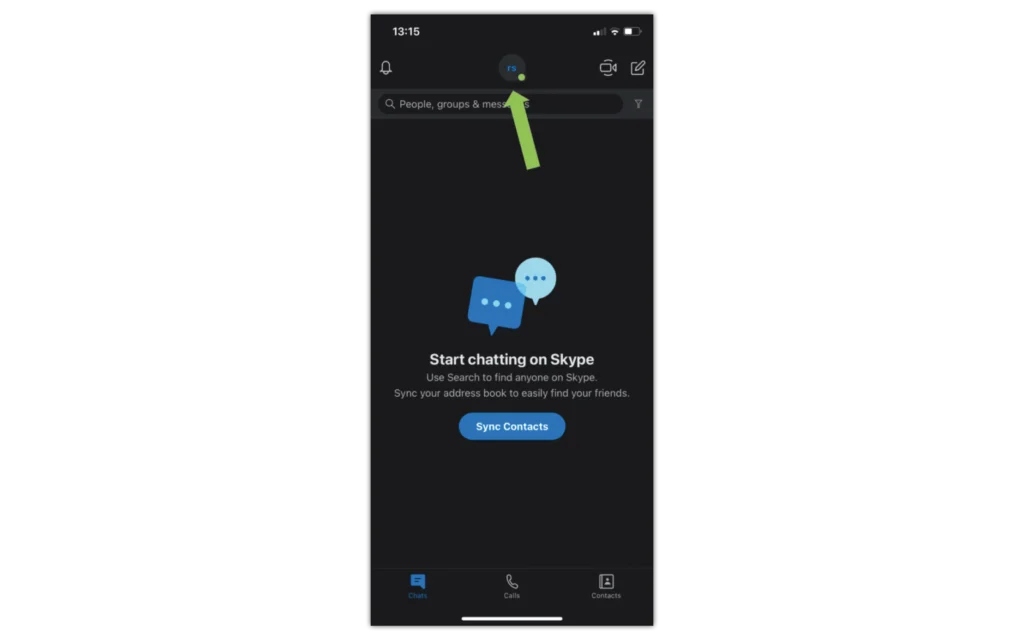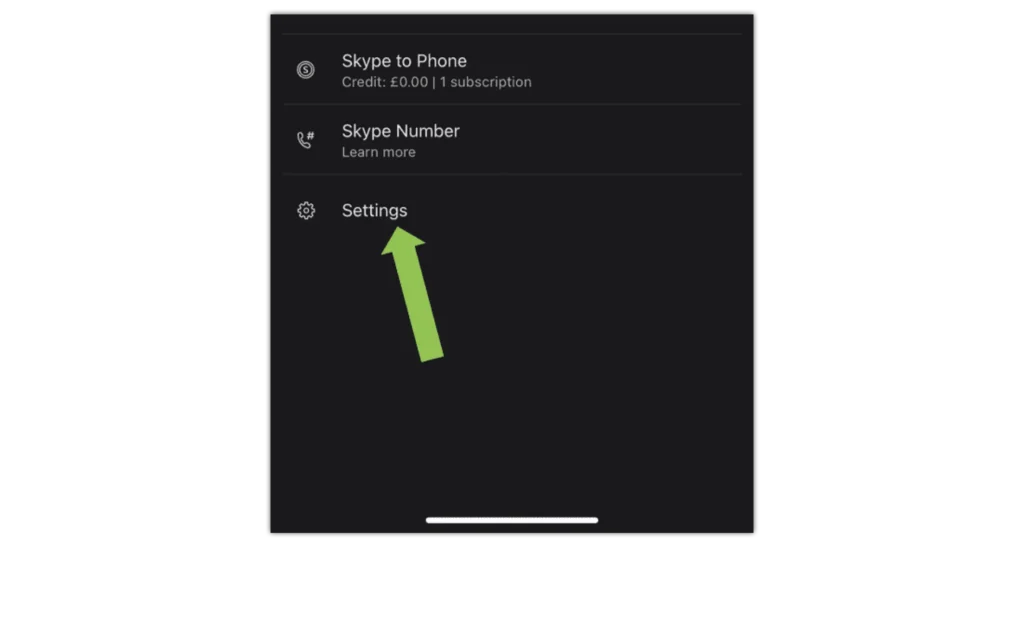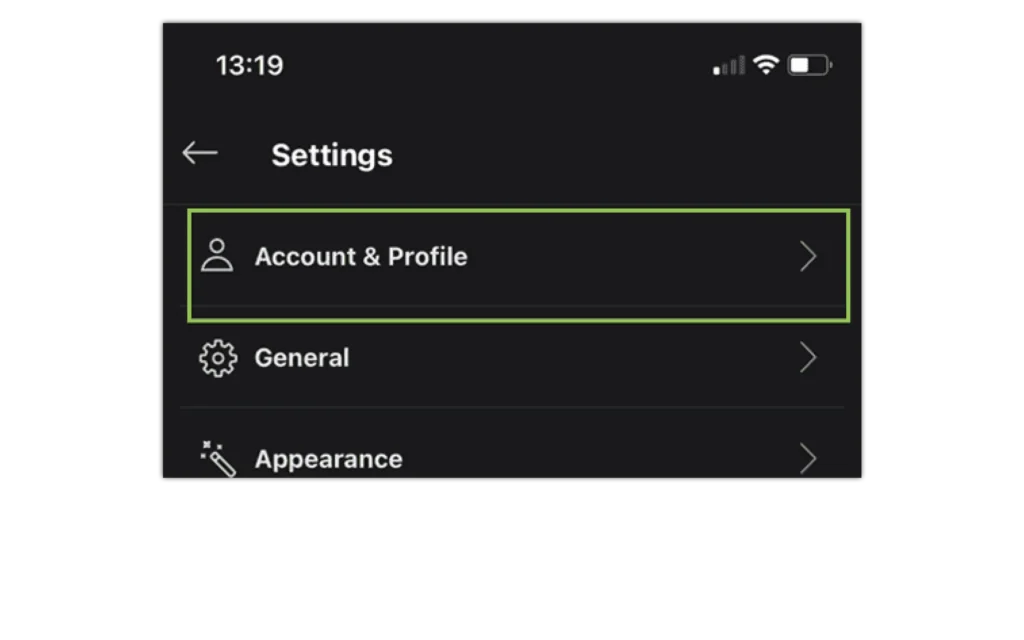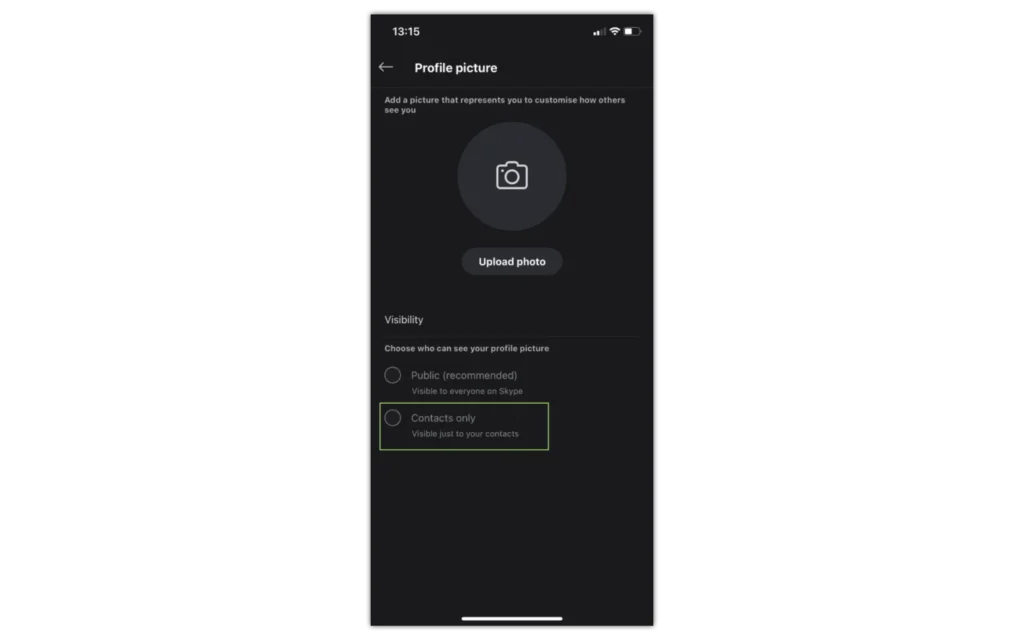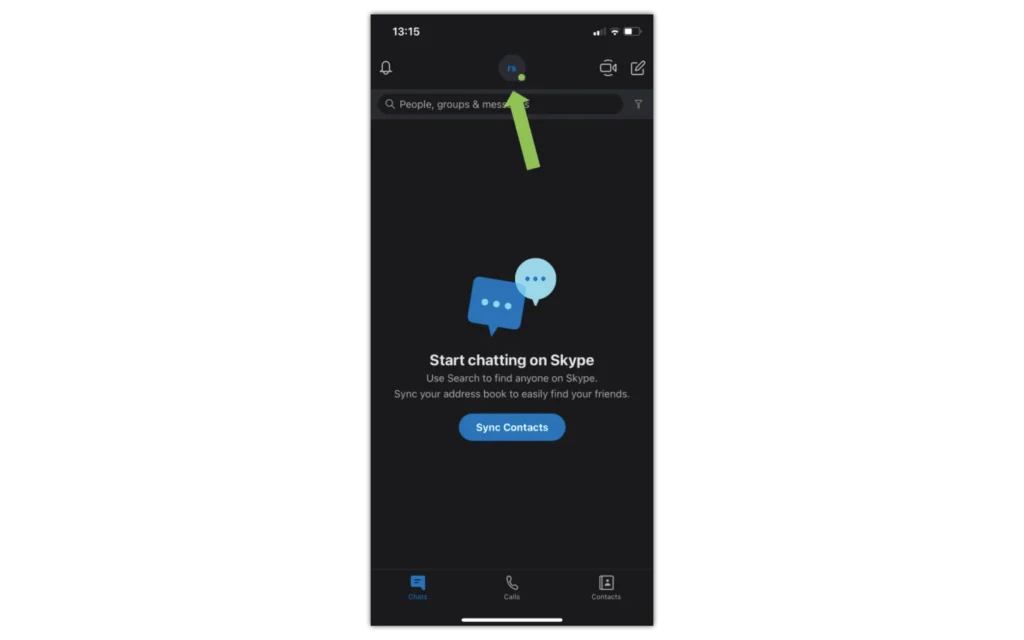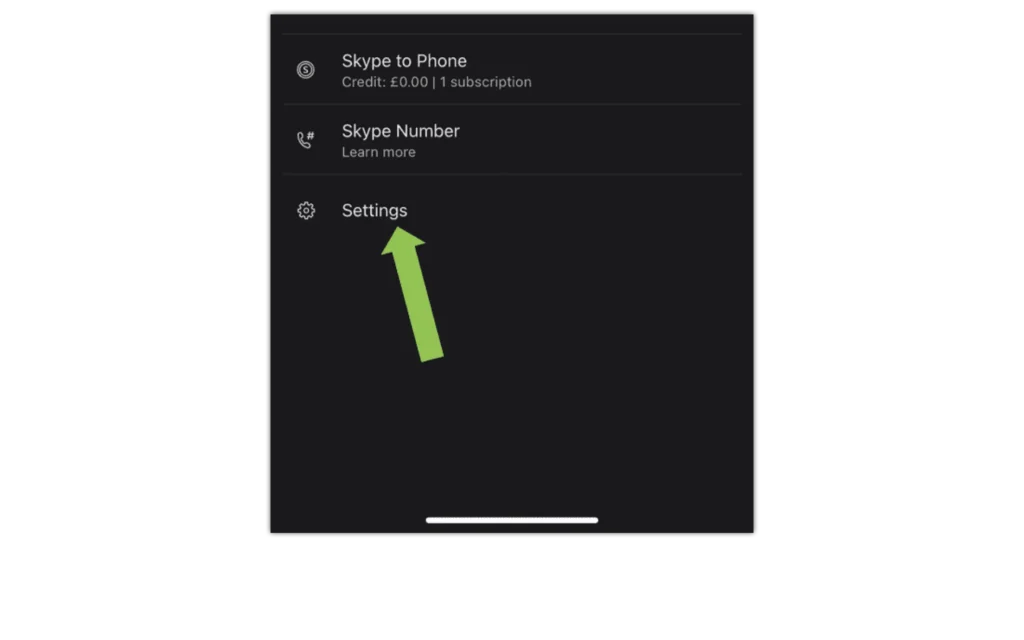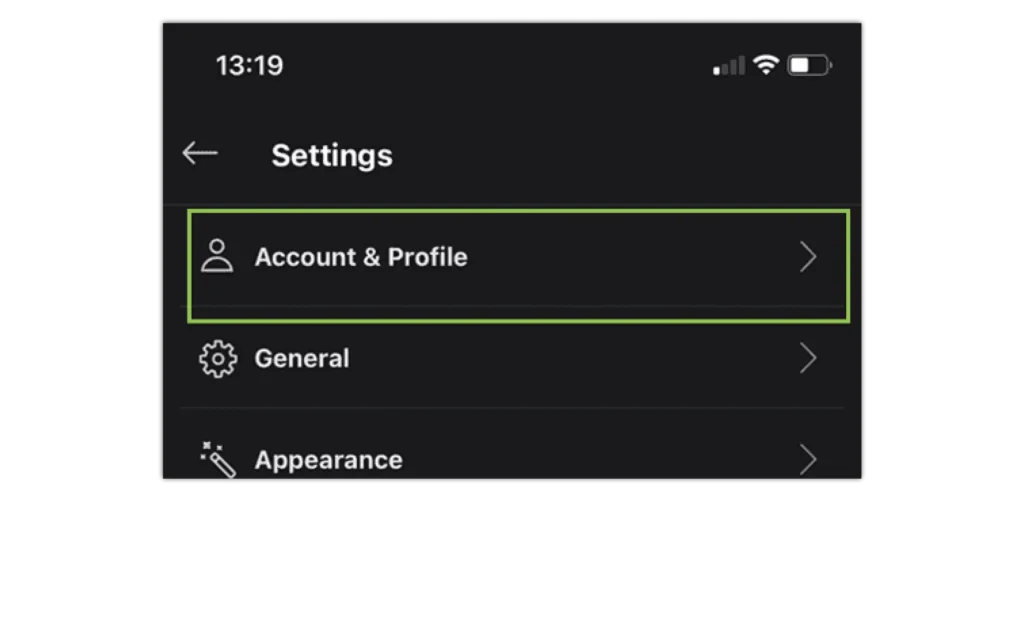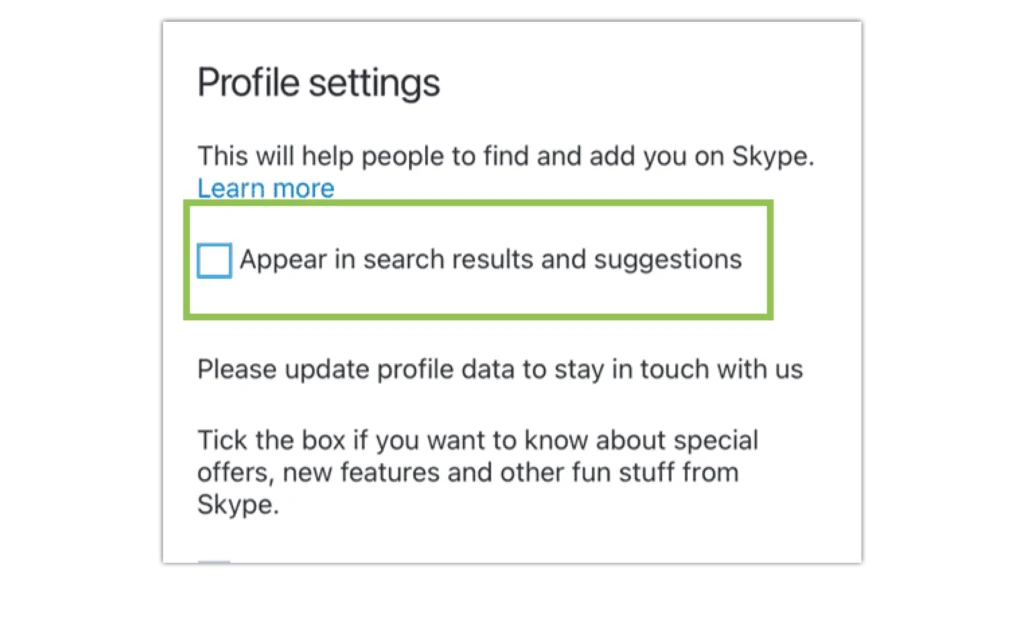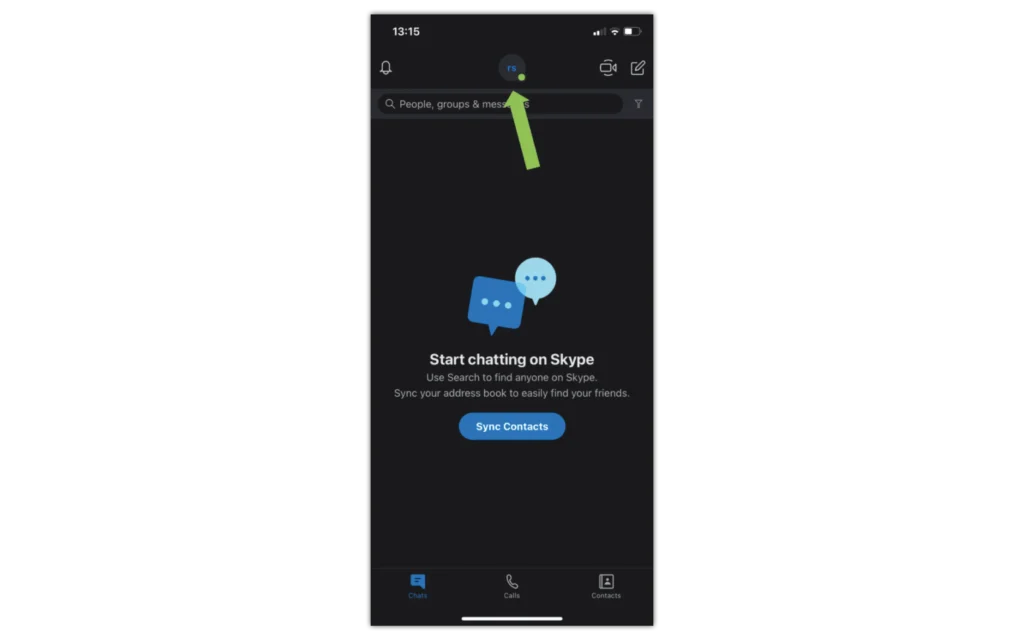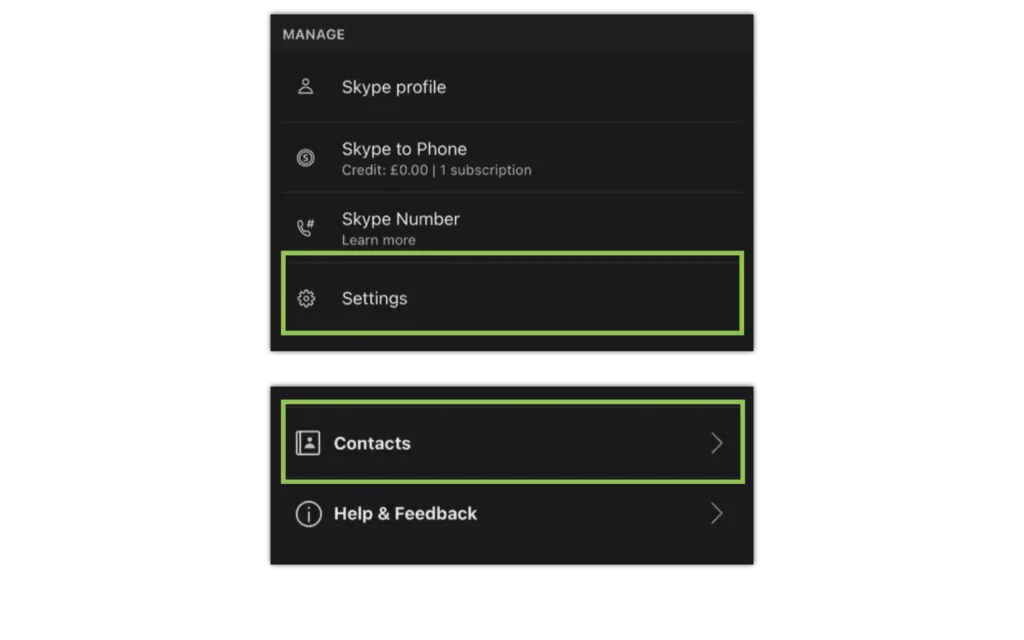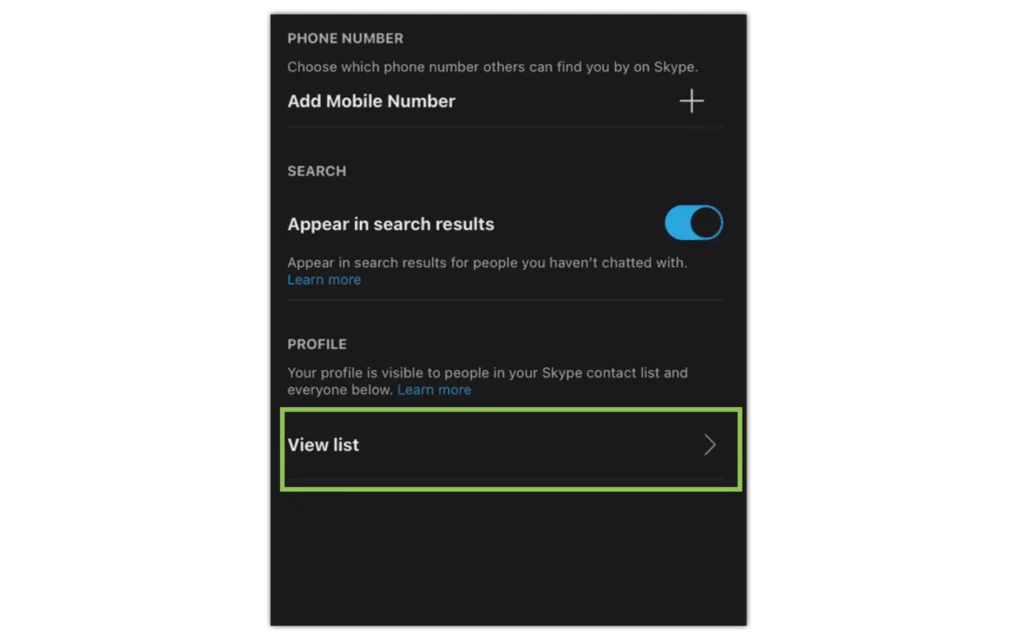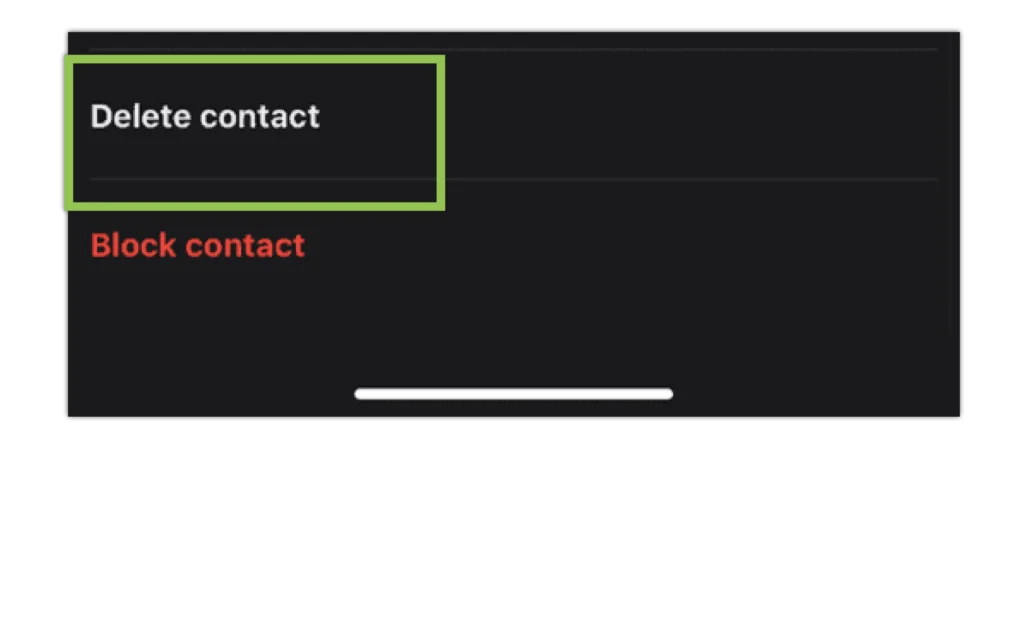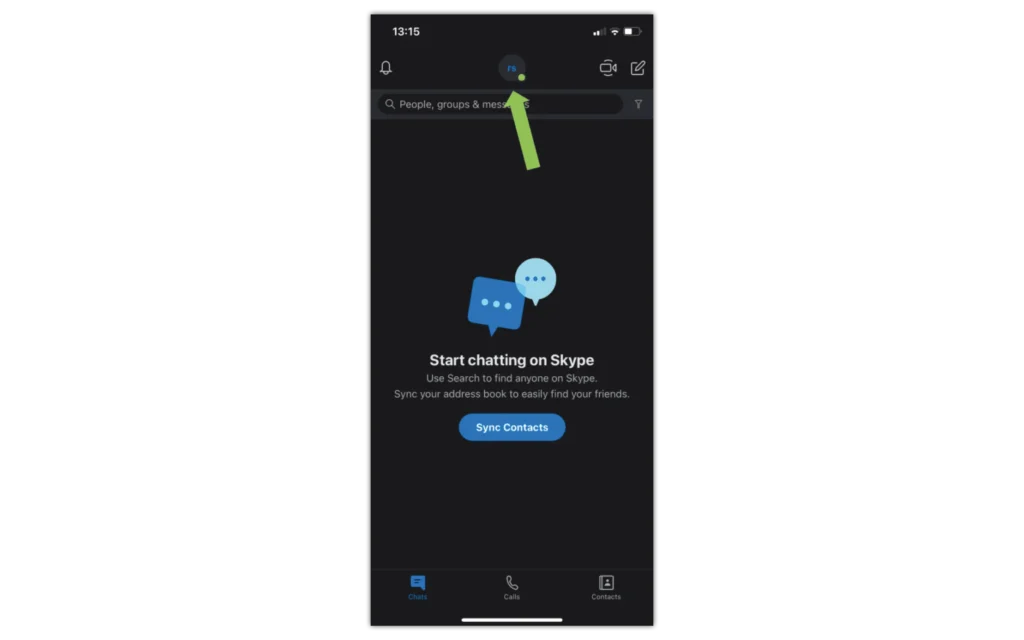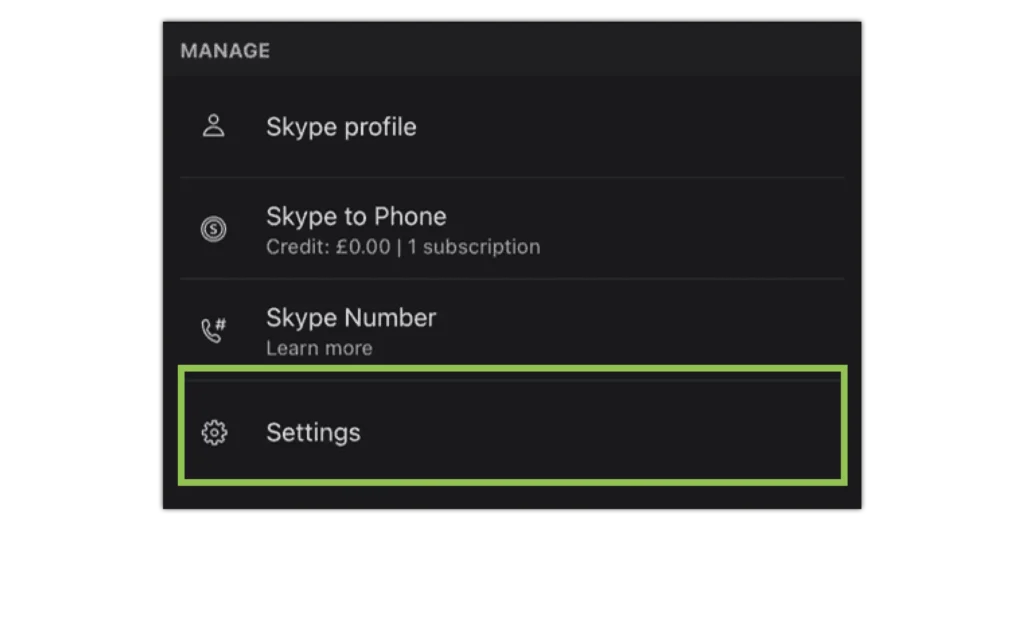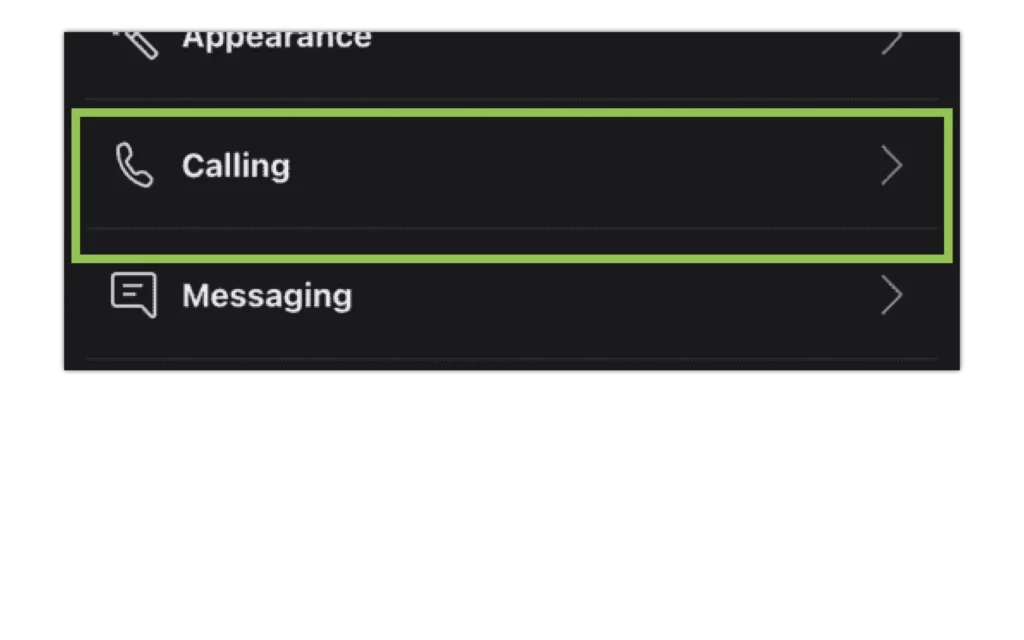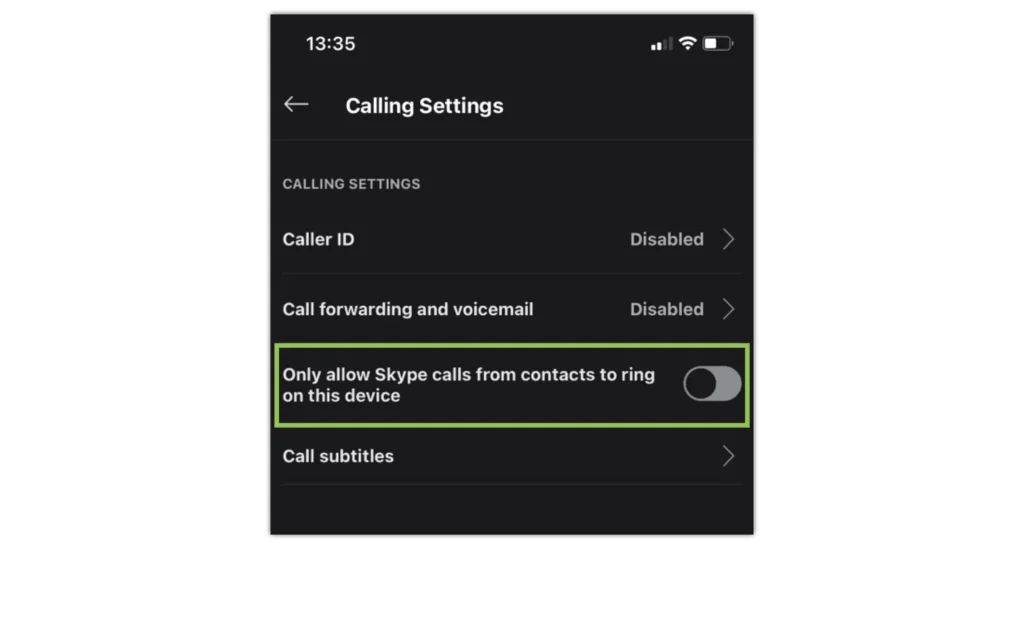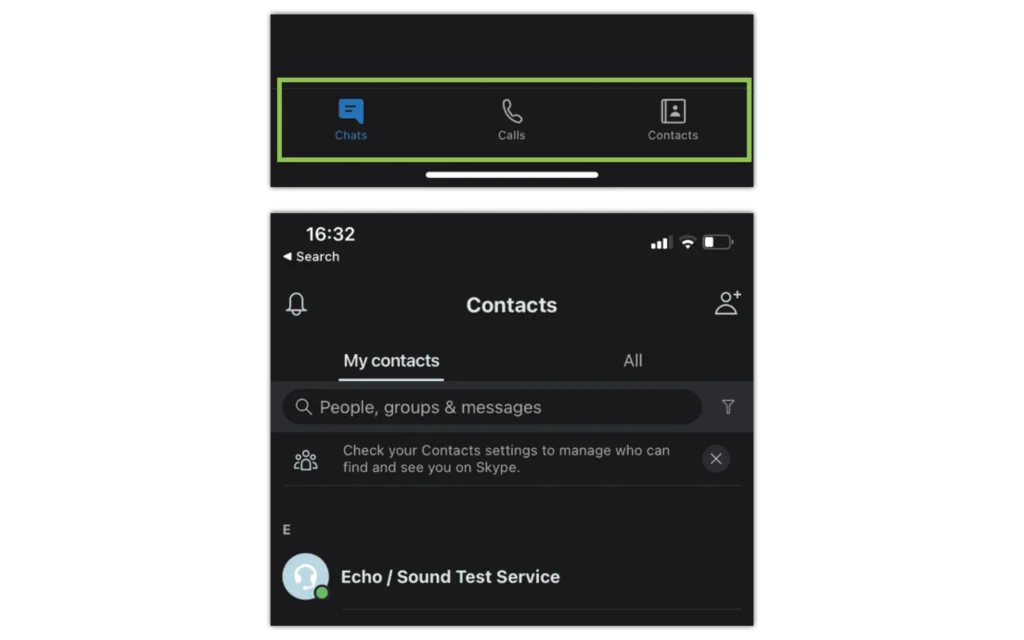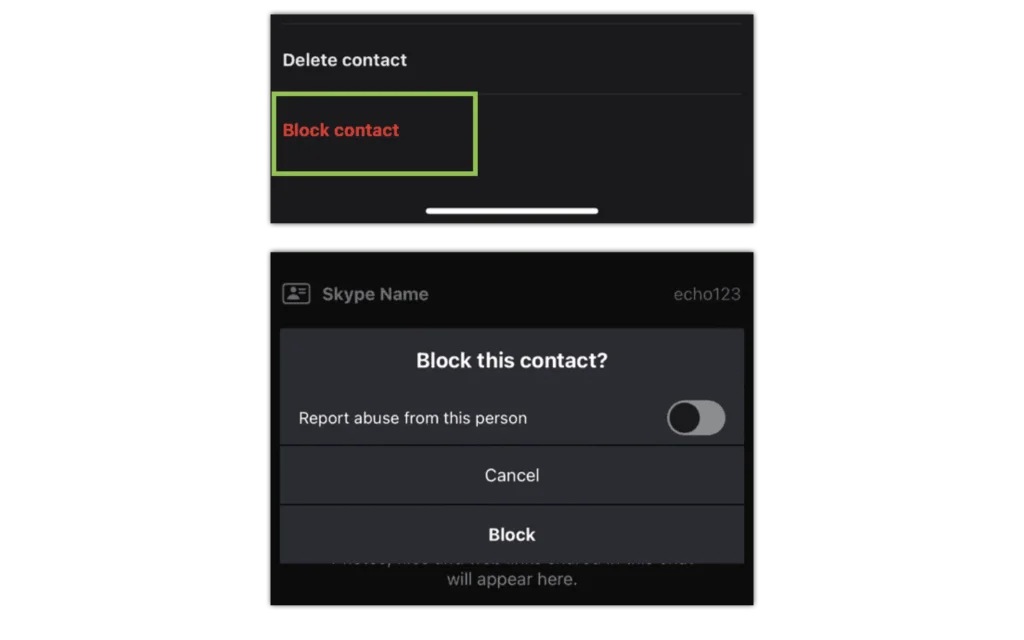Blockieren und / oder melden Sie jemanden über Skype
Sie können einen Kontakt blockieren, um zu verhindern, dass er Sie anruft, Ihnen Sofortnachrichten sendet und Ihren Status in Skype anzeigt:
Schritt 1 – Klicken Sie auf der Registerkarte „Chats“ oder „Kontakte“ mit der rechten Maustaste oder tippen und halten Sie den Kontakt, den Sie blockieren möchten, und wählen Sie „Profil anzeigen“.
Schritt 2 – Scrollen Sie zum unteren Rand ihres Profilfensters und wählen Sie „Kontakt blockieren“
Schritt 3 – Tippen Sie auf „Blockieren“
Hinweis: Auf dem Desktop können Sie auch auf die Schaltfläche „Bearbeiten“ und dann auf „Kontakt blockieren“ klicken
Im Fenster „Diesen Kontakt blockieren“ können Sie Missbrauch melden und den Kontakt dann blockieren:
Schritt 1 – Schalten Sie „Missbrauch von dieser Person melden“ ein, wählen Sie einen Grund aus und wählen Sie dann „Blockieren“.
Schritt 2 – Jemanden blockieren, ohne Missbrauch zu melden: Wählen Sie „Blockieren“. Sobald der Kontakt blockiert ist, wird er aus Ihren Chats und Ihrer Kontaktliste entfernt.
Sie können die Blockierung einer Person aus Ihrer Liste „Blockierte Kontakte“ aufheben.


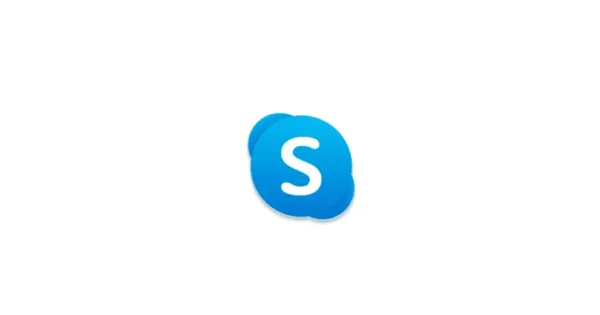
 Anrufe & Texte
Anrufe & Texte